はじめに
CIMCが使用している証明書には有効期限があります。
新しく取得した証明書をアップロード、または自己署名証明書を再生成することにより、現在の証明書が新しいものと入れ替わり期限を延長することができます。
有効期限の確認の手順および証明書生成手順は、以下の通りです。
証明書の有効期限の確認方法
1、[ナビゲーション(Navigation)] ペインの [管理者(Admin)] メニューをクリックします。
2、[管理者(Admin)] メニューの [セキュリティ管理(Security Management)] をクリックします。(CIMCのバージョンによっては[Security Management]ではなく[Certificate Management]を選択します)
3、現在の証明書が表示されるので、Valid To~ の行で有効期限を確認します。(以下、HTML版と旧Java版の画面サンプルです)
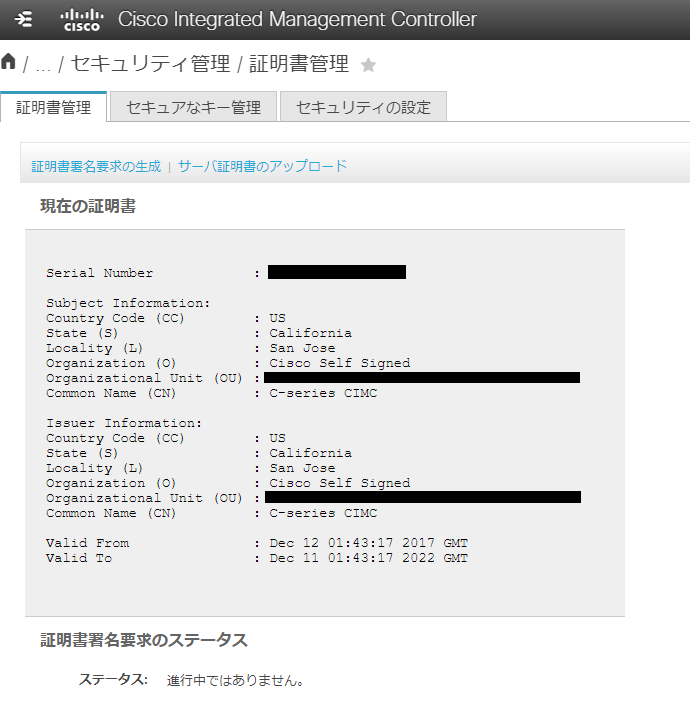
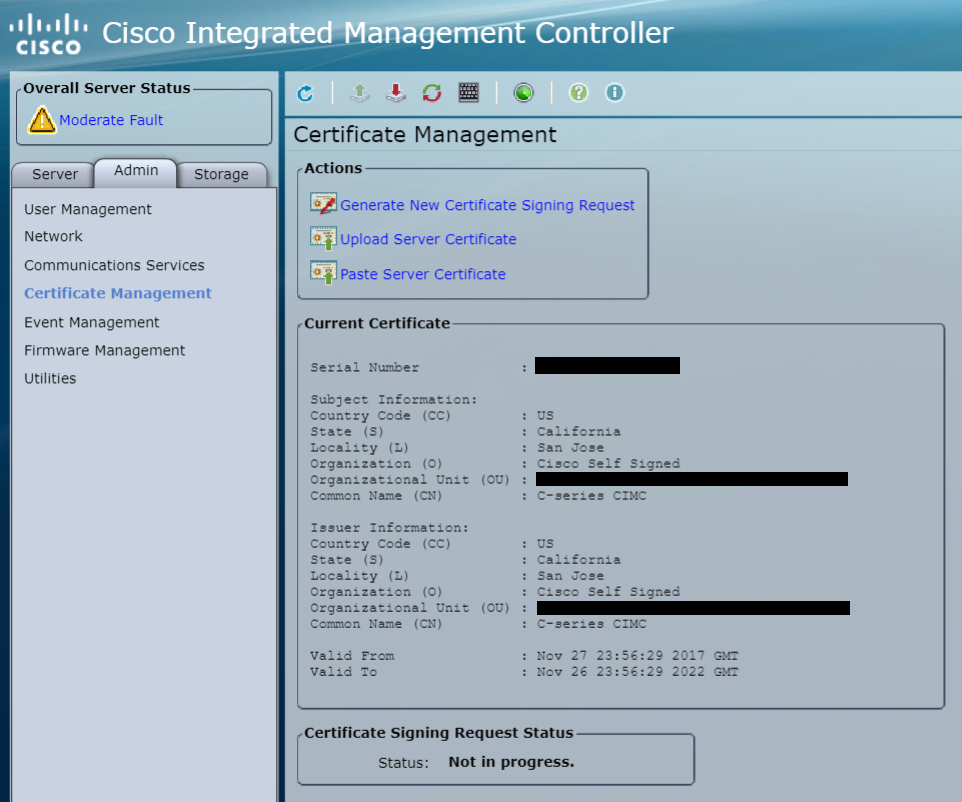
また、Ciscoの製品に限らず一般的な話になりますが、https://~に接続しているブラウザ(インターネットエクスプローラー、Firefox、Chromeなど)からサーバ証明書の有効期限を確認することも可能です。
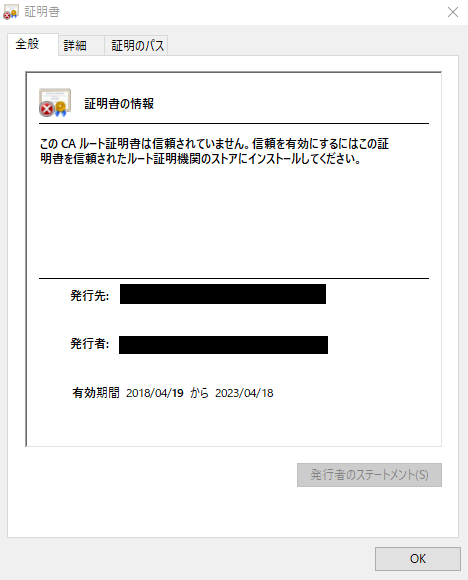
サーバ証明書の作成方法
1、[ナビゲーション(Navigation)] ペインの [管理者(Admin)] メニューをクリックします。
2、[管理者(Admin)] メニューの [セキュリティ管理(Security Management)] をクリックします。(CIMCのバージョンによっては[Security Management]ではなく[Certificate Management]を選択します)
3、[アクション(Actions)] 領域で、[新しい証明書署名要求の生成(Generate New Certificate Signing Request)] リンクをクリックします。
4、[新しい証明書署名要求の生成(Generate New Certificate Signing Request)] ダイアログボックスで、各項目を入力します。
5、[CSRの作成(Generate CSR)]をクリックします。
6、手順4で[自己署名証明書(Self Signed Certificate)] チェックボックスを選択すると、CSR 生成後、自動的に署名およびアップロードが行われ作業は完了となります。もしこの機能を使わない場合、証明書の発行と署名を行う認証局(CA)に CSR ファイルを送信し署名してもらうか、OpenSSLなどの機能を持つ独自のサーバーでCSR ファイルを使用することで自己署名証明書を生成できます。
7、[アクション(Actions)] 領域で、[サーバ証明書のアップロード(Upload Server Certificate)] をクリックし、作成した証明書をアップロードします。
参照URL
https://www.cisco.com/c/ja_jp/td/docs/unified_computing/ucs/c/sw/gui/config/guide/3_1/b_Cisco_UCS_C-series_GUI_Configuration_Guide_31/b_Cisco_UCS_C-series_GUI_Configuration_Guide_31_chapter_01110.html
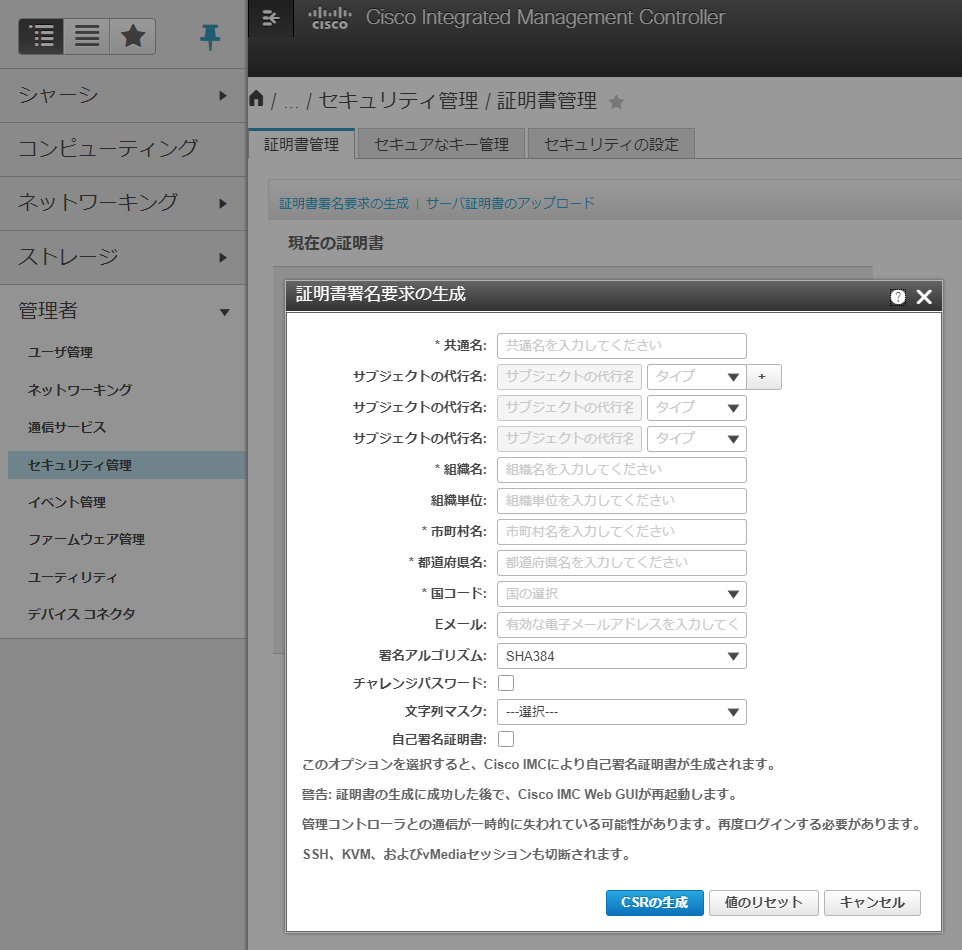
証明書の期限が切れた場合
証明書の有効期限が切れた場合、ブラウザの設定によっては警告が出たり、https接続が行えなくなったりしますが、サーバのシステム動作に影響はありません。
https接続ができなくなった際は、httpからhttps へのリダイレクトが無効である場合、http接続を行うことができます(URL参照)。
参照URL
https://www.cisco.com/c/ja_jp/td/docs/unified_computing/ucs/c/sw/cli/config/guide/3_0/b_Cisco_UCS_C-Series_CLI_Configuration_Guide_31/b_Cisco_UCS_C-Series_CLI_Configuration_Guide_31_chapter_01011.html#task_EA7708B47CA94637A0D717B26EFC4589